Pregunta
Problema: ¿Cómo solucionar el error "La reparación automática no pudo reparar su PC" en Windows 10?
¿No es una paradoja que la reparación automática no pueda solucionar problemas en Windows? Leí en algún lugar sobre cómo Microsoft se enorgullece de sus funciones de reparación automática, que ayudan a las personas a resolver problemas como errores o problemas de arranque, pero aparentemente, esas soluciones automáticas no funcionan cualquiera…
Recibí un error de configuración de arranque y no pude iniciar sesión en mi escritorio de Windows. Es por eso que intenté usar la Reparación automática de Windows, que me trajo otro error que decía: "Reparación automática no pudo reparar tu PC ". ¿Podría decirme si hay algo que pueda hacer para solucionar este problema? ¿situación?
Respuesta resuelta
Microsoft es una de las empresas de tecnología líderes en el mundo.[1] y nadie podría discutir con eso. El sistema operativo Windows es su principal producto, que se ha utilizado desde 1983 hasta ahora. Aunque la primera versión de Windows no estaba disponible para muchas personas, aquellos que tenían una computadora personal y algunas habilidades de TI pudieron ser los predecesor de los usuarios del sistema operativo Windows.
En retrospectiva, Microsoft ha ido mejorando el sistema operativo de una manera rápida y razonada, de modo que cada nueva versión del sistema operativo o sus actualizaciones superen las deficiencias del antepasado. Así es como debería ser, ¿no? Desafortunadamente, pero el sistema operativo es un invento muy complicado, intrincado, elaborado o, digamos, misterioso, que difícilmente se puede programar de manera perfecta.
Si bien algunos de los errores de Windows ocurren año tras año,[2] los otros surgen con las nuevas actualizaciones, parches, nuevo tipo de sistema operativo, etc. Recientemente, la gente inició un verdadero escándalo en el foro oficial de Microsoft sobre un error paradójico de Windows 10 relacionado con la Reparación automática.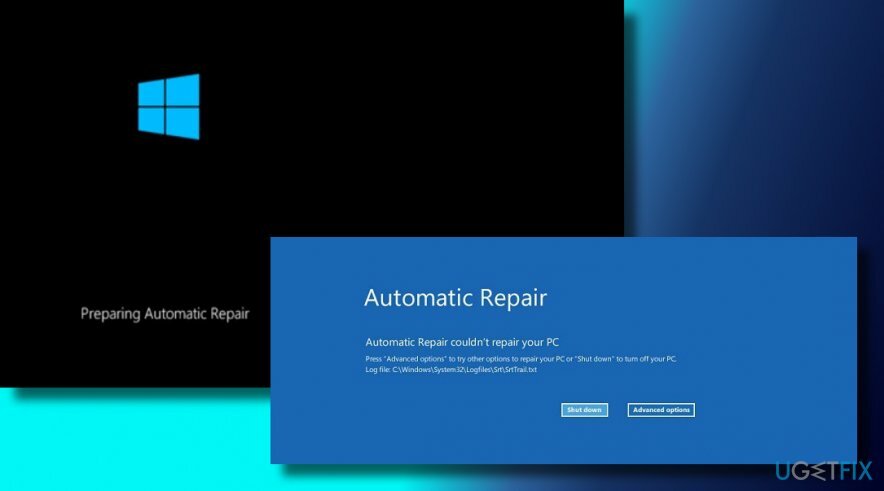
La reparación automática es un servicio integrado de Windows 10, que se puede iniciar utilizando un medio de instalación de arranque y sirve como un reparador de fallos de arranque de Windows.[3] independientemente de si se trata de BSOD, bucle infinito o congelación de arranque. Sin embargo, se han registrado muchos casos al iniciar un servicio de reparación automática, las personas están expuestas a un error que dice "La reparación automática no pudo reparar su PC".
Si bien los usuarios de Windows tienden a llamar a este problema una "paradoja", no vemos nada sorprendente aquí porque todos los programas, servicios, procesos, etc. que se ejecuta en el sistema operativo Windows 10 puede encontrar problemas y, por lo tanto, no funcionar. La reparación automática no es una excepción.
¿Una guía sobre cómo solucionar "La reparación automática no pudo reparar su PC" en Windows 10?
Para reparar el sistema dañado, debe adquirir la versión con licencia de Reimagen Reimagen.
Lo más importante aquí es que el error "La reparación automática no pudo reparar su PC" tiene una solución o más bien muchas de ellas. Sin embargo, no vamos a enumerar decenas de soluciones aquí porque la mayoría de las víctimas de errores de "Reparación automática no pudo reparar su PC" han logrado solucionarlo mediante el uso de una de estas tres soluciones.
NOTA: Para todos los métodos que se enumeran a continuación, debe tener un medio de instalación de arranque. Si aún no lo tiene, puede crearlo usando este tutorial. Si no puede iniciar sesión en su PC, entonces debería utilizar una PC alternativa, por ejemplo, la PC de sus amigos o del trabajo.
Método 1. Arreglar MBR / DBR / BCD
Para reparar el sistema dañado, debe adquirir la versión con licencia de Reimagen Reimagen.
- Inserte el medio de instalación de Windows y haga clic en el Energía botón.
- Presione cualquier tecla para iniciar usando una unidad externa.
- Seleccione sus preferencias de idioma y haga clic en Próximo.
- Seleccione Repara tu computadora y haga clic en Solucionar problemas.
- imprenta Opciones avanzadas y seleccione Símbolo del sistema (con red).
- En la ventana del símbolo del sistema, escriba los siguientes comandos presionando Ingresar después de cada uno de ellos:
bootrec.exe / fixmbr
bootrec.exe / fixboot
bootrec.exe / rebuildbcd - Finalmente, reinicie su PC.
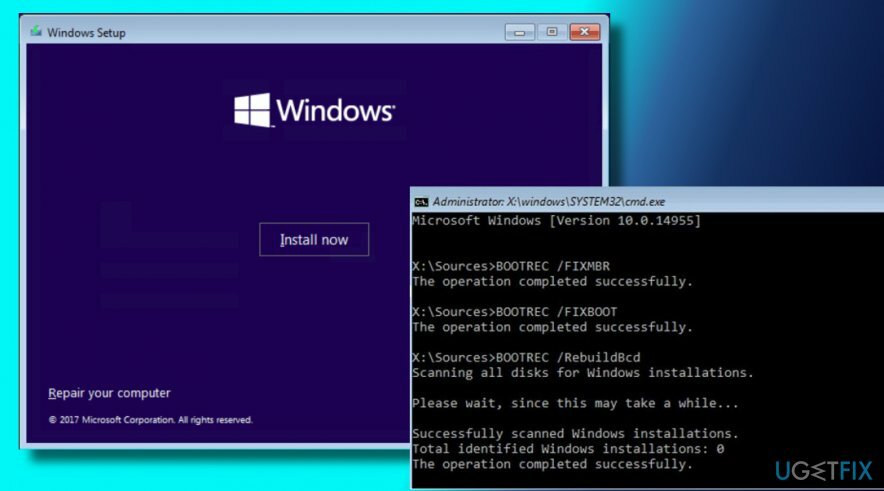
Método 2. Repare los archivos del sistema dañados con Diskpart
Para reparar el sistema dañado, debe adquirir la versión con licencia de Reimagen Reimagen.
- Inserte el medio de instalación de Windows y haga clic en el Energía botón.
- Presione cualquier tecla para iniciar usando una unidad externa.
- Seleccione sus preferencias de idioma y haga clic en Próximo.
- Seleccione Repara tu computadora y haga clic en Solucionar problemas.
- imprenta Opciones avanzadas y seleccione Símbolo del sistema (con red).
- Escribe Diskpart y luego pegue los siguientes comandos presionando Ingresar después de cada uno de ellos:
seleccione el disco 1
seleccione la partición 1
activo
extender el sistema de archivos
Salida
bootrec.exe / rebuildbcd
bootrec.exe / fixmbr
bootrec.exe / fixboot - Reinicie el sistema para guardar los cambios y verifique si estos comandos ayudaron a reparar la Reparación automática no pudo reparar el error de su PC en Windows 10.
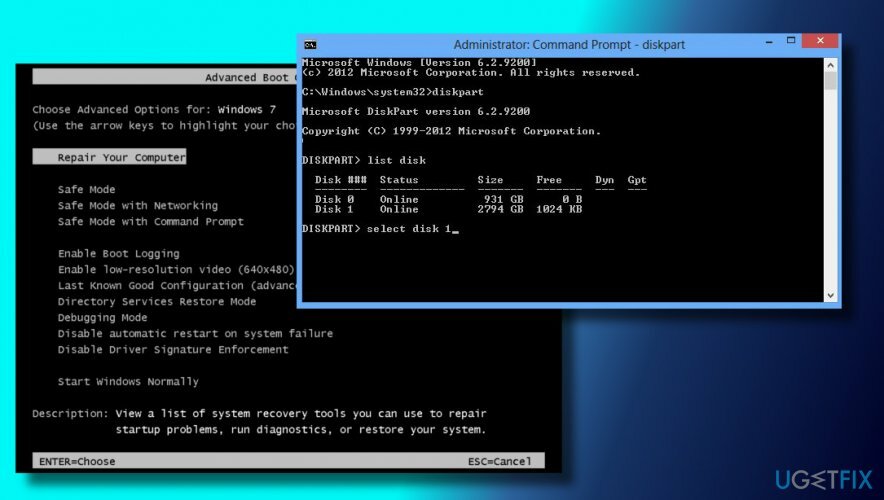
Método 3. Recuperar el registro de Windows
Para reparar el sistema dañado, debe adquirir la versión con licencia de Reimagen Reimagen.
- Inserte el medio de instalación de Windows, presione el Energía y luego haga clic en cualquier tecla para iniciar desde él.
- Seleccione su idioma y presione Próximo.
- Hacer clic Mayús + F10 para abrir el símbolo del sistema.
- Escribe cd C: \\ windows \\ system32 \\ logfiles \\ srt \\ (cambie la letra de su unidad en consecuencia).
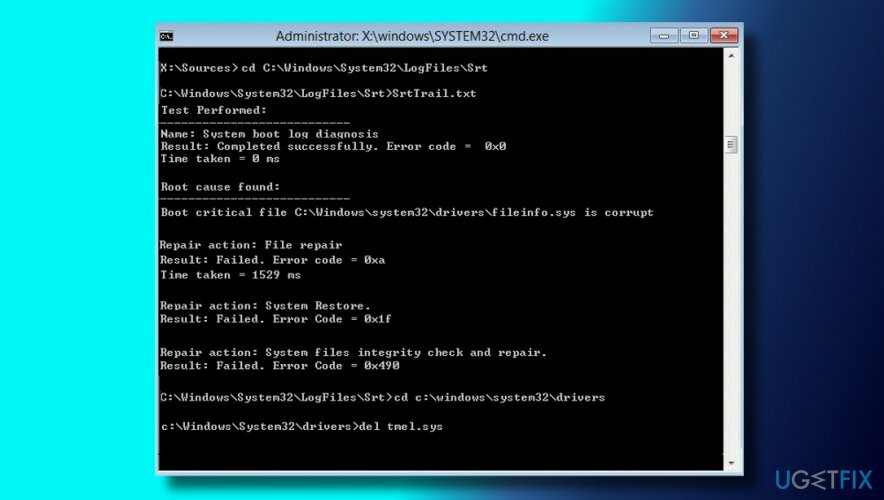
- Después de eso, escriba SrtTrail.txt y presione Ingresar para abrir el archivo requerido en el bloc de notas.
- Hacer clic Ctrl + O.
- Busque tipos de archivo y seleccione Todos los archivos.
- Navegar a C: \\ windows \\ system32, encontrar MDL, haga clic derecho y seleccione Ejecutar como administrador.
- Escriba cd C: \\ windows \\ system32 \\ config comando en la ventana del símbolo del sistema.
- Agregar .bak extensión de archivo a los archivos Predeterminado, Software, SAM, Sistema y Seguridad para crear sus copias de seguridad. Para hacerlo, escriba el siguiente comando en la ventana del símbolo del sistema y presione Ingresar después de cada:
renombrar DEFAULT DEFAULT.bak
cambiar el nombre de SAM SAM.bak
cambiar el nombre SECURITY SECURITY.bak
renombrar SOFTWARE SOFTWARE.bak
renombrar SYSTEM SYSTEM.bak
copiar c: \\ windows \\ system32 \\ config \\ RegBack c: \\ windows \\ system32 \\ - Finalmente, reinicia tu PC.
Con suerte, estos pasos le han ayudado a corregir la reparación automática que no pudo reparar el error de su PC. Si aún ve este mensaje de error, háganoslo saber y analizaremos su caso por separado.
Si ha logrado solucionar el problema y arrancar en su PC con éxito, le recomendamos encarecidamente que instale ReimagenLavadora Mac X9, que es una herramienta de optimización de PC con un sistema antivirus incorporado. Significa que un software simple se encargará del rendimiento de su PC con respecto a los archivos del sistema, los registros e incluso la protección contra virus / malware.
Repara tus errores automáticamente
El equipo de ugetfix.com está tratando de hacer todo lo posible para ayudar a los usuarios a encontrar las mejores soluciones para eliminar sus errores. Si no quiere luchar con las técnicas de reparación manual, utilice el software automático. Todos los productos recomendados han sido probados y aprobados por nuestros profesionales. Las herramientas que puede utilizar para corregir su error se enumeran a continuación:
Oferta
¡hazlo ahora!
Descarga FixFelicidad
Garantía
¡hazlo ahora!
Descarga FixFelicidad
Garantía
Si no corrigió su error con Reimage, comuníquese con nuestro equipo de soporte para obtener ayuda. Por favor, háganos saber todos los detalles que crea que deberíamos saber sobre su problema.
Este proceso de reparación patentado utiliza una base de datos de 25 millones de componentes que pueden reemplazar cualquier archivo dañado o faltante en la computadora del usuario.
Para reparar el sistema dañado, debe adquirir la versión con licencia de Reimagen herramienta de eliminación de malware.

Acceso privado a Internet es una VPN que puede evitar que su proveedor de servicios de Internet, Gobiernoy a terceros para que no rastreen su sitio en línea y le permitan permanecer completamente anónimo. El software proporciona servidores dedicados para la descarga de torrents y la transmisión, lo que garantiza un rendimiento óptimo y no lo ralentiza. También puede evitar las restricciones geográficas y ver servicios como Netflix, BBC, Disney + y otros servicios de transmisión populares sin limitaciones, independientemente de dónde se encuentre.
Los ataques de malware, en particular el ransomware, son, con mucho, el mayor peligro para sus archivos de imágenes, videos, trabajo o escuela. Dado que los ciberdelincuentes utilizan un algoritmo de cifrado robusto para bloquear datos, ya no se puede utilizar hasta que se pague un rescate en bitcoin. En lugar de pagar a los piratas informáticos, primero debe intentar utilizar alternativas recuperación métodos que podrían ayudarlo a recuperar al menos una parte de los datos perdidos. De lo contrario, también podría perder su dinero, junto con los archivos. Una de las mejores herramientas que podría restaurar al menos algunos de los archivos cifrados: Recuperación de datos Pro.